Cette rubrique décrit les classes d’entités et les propriétés d’analyse de la couche d’analyse de matrices de coût OD.
Pour en savoir plus sur l’analyseur de la matrice de coût OD
Classe d'entités Origines
Cette classe d’entités Origines stocke les localisations réseau qui fonctionnent en tant que points de départ pour la génération des chemins vers les destinations. Lorsqu'une couche d'analyse de matrice de coût OD est créée, la classe Origines est vide. Elle est renseignée uniquement lorsque des localisations réseau lui sont ajoutées. Au moins une origine et une destination sont nécessaires pour calculer une analyse.
Les tables suivantes décrivent les champs en entrée et les champs en entrée/sortie de la classe d'entités Origines :
Origines : champs en entrée
| Champ en entrée | Description | Type de données |
|---|---|---|
ObjectID | Champ d’ID géré par le système. | ID d’objet |
Shape | Champ de géométrie qui indique l'emplacement géographique de l'objet d'analyse de réseau. | Géométrie |
Name | Nom de l'objet d'analyse de réseau. | Texte |
TargetDestinationCount | Cette propriété stocke le nombre de destinations à rechercher pour l'origine. Si la valeur de cette propriété est nulle, l’analyse utilise le nombre de destinations à rechercher spécifié sur l’onglet OD Cost Matrix Layer (Couche de matrice de coût OD) pour cette couche d’analyse. | Long |
Cutoff_[Coût] (par exemple, Cutoff_DriveTime, où DriveTime représente le coût de déplacement) | Cette propriété vous permet de limiter l’éloignement pour lequel la matrice de coût OD recherche des destinations. Toute destination située au-delà de la valeur limite ne sera pas prise en compte pour cette origine. Si la valeur Cutoff_[Coût] n’est pas définie pour une origine, l’analyse utilise la valeur limite par défaut spécifiée sur l’onglet OD Cost Matrix Layer (Couche de matrice de coût OD) pour cette couche d’analyse. Si l'onglet ne comporte aucune valeur limite par défaut définie non plus, toutes les destinations sont utilisées pour l'analyse. | Double |
Champs de localisation réseau
|
Ensemble, ces propriétés décrivent le point sur le réseau où se trouve l'objet. Pour en savoir plus sur la localisation des entrées sur un réseau |
|
CurbApproach |
Le champ CurbApproach spécifie la direction d'un véhicule lorsqu'il approche ou quitte la localisation réseau. Le chemin le plus court entre deux points peut changer selon la direction de voyage autorisée à l’arrivée à un emplacement ou au départ d’un emplacement. Il existe quatre choix différents (leurs valeurs précodées sont affichées entre parenthèses) :
Pour les analyses de matrice de coût OD, la valeur No U-turn (Pas de demi-tour) (3) fonctionne de la même manière que Either side of vehicle (Peu importe le côté) (0). | Long |
Origines : champs en entrée/sortie
| Champ en entrée/sortie | Description | Type de données |
|---|---|---|
Status | Indique le statut du point par rapport à son emplacement sur le réseau et au résultat de l’analyse. Les valeurs possibles sont les suivantes :
| Long |
Classe d'entités Destinations
La classe d’entités Destinations stocke les localisations réseau qui fonctionnent en tant que points d’arrivée pour la génération des chemins à partir des origines. Lorsqu'une nouvelle couche d'analyse de matrice de coût OD est créée, la classe Destinations est vide. Elle est renseignée uniquement lorsque des localisations réseau lui sont ajoutées. Au moins une origine et une destination sont nécessaires pour calculer une analyse.
Les tables suivantes décrivent les champs en entrée et les champs en entrée/sortie de la classe d'entités Destinations :
Destinations : champs en entrée
| Champ en entrée | Description | Type de données |
|---|---|---|
ObjectID |
Champ d’ID géré par le système. | ID d’objet |
Shape | Champ de géométrie qui indique l'emplacement géographique de l'objet d'analyse de réseau. | Géométrie |
Name | Nom de l'objet d'analyse de réseau. | Texte |
Champs de localisation réseau
| Ensemble, ces propriétés décrivent le point sur le réseau où se trouve l'objet. Pour en savoir plus sur la localisation des entrées sur un réseau |
|
CurbApproach | Le champ CurbApproach spécifie la direction d'un véhicule lorsqu'il approche ou quitte la localisation réseau. Le chemin le plus court entre deux points peut changer selon la direction de voyage autorisée à l’arrivée à un emplacement ou au départ d’un emplacement. Il existe quatre choix différents (leurs valeurs précodées sont affichées entre parenthèses) :
Pour les analyses de matrice de coût OD, la valeur No U-turn (Pas de demi-tour) (3) fonctionne de la même manière que Either side of vehicle (Peu importe le côté) (0). | Long |
Destinations : champs en entrée/sortie
| Champ en entrée/sortie | Description | Type de données |
|---|---|---|
Status | Indique le statut du point par rapport à son emplacement sur le réseau et au résultat de l’analyse. Les valeurs possibles sont les suivantes :
Si une destination ne figure pas dans la solution en raison de limites spécifiées ou d’un nombre indiqué de destinations à rechercher, le statut n’est pas actualisé en Not reached (Non atteint) (5). | Long |
Classe d’entités linéaires
La classe d'entités linéaires stocke les informations concernant les chemins résultants des origines aux destinations. Cette classe d’entités est une classe en sortie uniquement ; elle est vide jusqu’à la fin de l’analyse. Lorsque vous choisissez d'afficher les lignes dans la couche d'analyse de matrice de coût OD, elles apparaissent en tant que lignes droites. Toutefois, leurs attributs de coût indiquent toujours le chemin réseau de moindre coût.
La table suivante décrit les champs en sortie de la classe d'entités linéaires :
Lignes : champs en sortie
| Champ en sortie | Description | Type de données |
|---|---|---|
ObjectID | Champ d'ID géré par le système. | ID d’objet |
Shape | Champ de géométrie qui indique l'emplacement géographique de l'objet d'analyse de réseau. | Géométrie |
Name | Nom de l'objet d'analyse de réseau. | Texte |
OriginID | ID unique de l'origine associée à la ligne. | Long |
DestinationID | ID unique de la destination associée à la ligne. | Long |
DestinationRank | Classement de la destination parmi toutes les destinations déterminées pour l'origine associée. La destination la plus proche de l'origine a un classement de 1. | Long |
Total_[Coût] (par exemple, Total_Minutes, où Minutes représente le coût de déplacement) | Coût cumulé du trajet le long du réseau entre l'origine et la destination associées. Ce champ est renseigné pour l'attribut d'impédance et tous les attributs cumulés. | Double |
Propriétés de la couche d'analyse de matrice de coût OD
Les sous-sections suivantes répertorient les paramètres que vous pouvez définir sur la couche d'analyse. Ils figurent sur l’onglet OD Cost Matrix Layer (Couche de matrice de coût OD) qui est disponible uniquement lorsque vous sélectionnez votre couche de matrice de coût OD ou l’une de ses sous-couches dans la fenêtre Contents (Contenu).
Analyse
Utilisez les options de cette section pour estimer les crédits et exécuter l’analyse.

Exécuter
Une fois que vous avez chargé les entités en entrée et défini les propriétés d’analyse, cliquez sur le bouton Run (Exécuter) pour exécuter l’analyse. Si l’analyse utilise des crédits et que le nombre de crédits estimé pour le calcul dépasse le nombre de crédits disponibles, un message d’erreur apparaît et bloque le calcul ou un message d’avertissement vous demande si vous souhaitez poursuivre le calcul.
Le bouton Run (Exécuter) peut apparaître de manière différente en fonction de la source du jeu de données réseau.
 —La couche d’analyse de réseau référence une source de données réseau locale.
—La couche d’analyse de réseau référence une source de données réseau locale. —La couche d’analyse de réseau référence une source de données réseau dans ArcGIS Online.
—La couche d’analyse de réseau référence une source de données réseau dans ArcGIS Online. —La couche d’analyse de réseau référence une source de données réseau dans un portail ArcGIS Enterprise.
—La couche d’analyse de réseau référence une source de données réseau dans un portail ArcGIS Enterprise.
Estimate Credits (Estimer les crédits)
le bouton Estimate Credits (Estimer les crédits) permet d’estimer le nombre de crédits de service utilisés lors de l’exécution de l’analyse sur la couche d’analyse de réseau sélectionnée. Si ce bouton est activé, la couche d’analyse de réseau utilise des crédits lorsqu’elle est résolue.

Le bouton Estimate Credits (Estimer les crédits) est activé dans les cas suivants :
- La source de données réseau de la couche d’analyse de réseau est hébergée dans ArcGIS Online.
- Les services de calcul d’itinéraire de votre portail ArcGIS Enterprise sont configurés à l’aide de ArcGIS Online.

Le bouton Estimate Credits (Estimer les crédits) est désactivé dans les cas suivants :
- La source de données réseau de la couche d’analyse de réseau est stockée sur une machine locale.
- Vous utilisez vos propres services publiés sur votre portail ArcGIS Enterprise.
Lorsque vous cliquez sur le bouton Estimate Credits (Estimer les crédits), une boîte de dialogue apparaît avec une estimation du nombre de crédits qui risquent d’être utilisés lors du calcul de l’analyse actuelle. Le nombre de crédits estimé est basé sur le nombre de localisations en entrée utilisées dans l’analyse. Le nombre réel de crédits utilisés peut changer en fonction de la sortie générée par l’opération Solve. Selon la manière dont votre organisation a configuré la budgétisation des crédits et les paramètres d’allocation, il se peut que le nombre de crédits disponibles ne soit pas affiché. En outre, l’estimation du nombre de crédits peut ne pas toujours être possible si la source de données réseau est un portail ArcGIS Enterprise avec des services de calcul d’itinéraire configurés à partir de ArcGIS Online.
En savoir plus sur l’utilisation des crédits par chaque type d’analyse
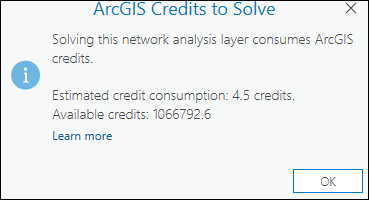
Remarque :
Selon la configuration du compte d’organisation ArcGIS Online et l’utilisateur connecté, la résolution de l’analyse peut être bloquée ou afficher un avertissement si le nombre estimé de crédits dépasse le nombre de crédits disponibles.
Données en entrée
Les options de cette section permettent d'importer les entités en entrée qui doivent participer dans l'analyse.
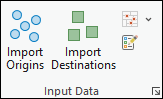
Importer des origines
L'option Import Origins (Importer des origines)  permet de charger des entités provenant d'une autre source de données (par exemple, une couche d'entités ponctuelles), dans la classe d'entités Origins (Origines).
permet de charger des entités provenant d'une autre source de données (par exemple, une couche d'entités ponctuelles), dans la classe d'entités Origins (Origines).
Importer des destinations
L'option Import Destinations (Importer des destinations)  permet de charger des entités provenant d'une autre source de données (par exemple, une couche d'entités ponctuelles), dans la classe d'entités Destinations (Destinations).
permet de charger des entités provenant d'une autre source de données (par exemple, une couche d'entités ponctuelles), dans la classe d'entités Destinations (Destinations).
Importer des interruptions
Utilisez les boutons Import Point Barriers (Importer des interruptions ponctuelles)  , Import Line Barriers (Importer des interruptions linéaires)
, Import Line Barriers (Importer des interruptions linéaires)  ou Import Polygon Barriers (Importer des interruptions surfaciques)
ou Import Polygon Barriers (Importer des interruptions surfaciques)  pour charger des entités provenant d’une autre source de données, comme une autre couche d’entités, dans l’une des classes d’entités d’interruptions (interruptions ponctuelles, interruptions linéaires ou interruptions surfaciques).
pour charger des entités provenant d’une autre source de données, comme une autre couche d’entités, dans l’une des classes d’entités d’interruptions (interruptions ponctuelles, interruptions linéaires ou interruptions surfaciques).
Créer des entités
Utilisez le bouton Create Features (Créer des entités)  pour ouvrir la fenêtre Create Features (Créer des entités). Sélectionnez un des modèles disponibles pour créer des entités dans la carte actuelle.
pour ouvrir la fenêtre Create Features (Créer des entités). Sélectionnez un des modèles disponibles pour créer des entités dans la carte actuelle.
Paramètres de déplacement
Les options de la section Travel Settings (Paramètres de déplacement) permettent de sélectionner le mode de déplacement.
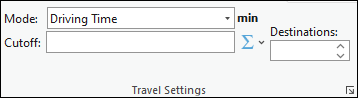
Mode
La liste déroulante Mode (Mode) permet de choisir un mode de déplacement, à savoir un groupe de paramètres qui modélisent ensemble le mouvement des piétons, des voitures, des camions ou un autre mode de déplacement. Les choix disponibles dans la liste déroulante varient selon les modes de déplacement configurés dans la source de données réseau à laquelle la couche d'analyse de réseau fait référence.
Limite
Lorsque vous calculez le chemin de moindre coût à partir d'une origine vers des destinations, le solveur de la matrice de coût OD cesse de rechercher les destinations situées au-delà de la limite d'impédance. Aucune destination au-delà de cette limite n'est trouvée pour cette origine. Les unités que vous devez utiliser pour la valeur limite apparaissent en regard de la liste déroulante Mode.
Remarque :
Cutoff (Limite) attribue des valeurs par défaut aux origines qui ne possèdent pas de valeurs numériques stockées dans le champ Cutoff_[Impédance].
Accumulate Cost Attributes (Attributs du coût d’accumulation)
Le menu déroulant Accumulate Cost Attributes (Attributs du coût d’accumulation)  permet de configurer les attributs de coûts cumulés. Ce menu déroulant n’est pas disponible si la source de données réseau est un service, que les types de géométrie en sortie n’incluent aucune ligne ou en l’absence d’attributs de coût. Les attributs sont regroupés par domaine d’unités représenté comme en-tête du groupe (par exemple, Time (Heure) ou Distance (Distance)). Une case cochée indique que la couche d’analyse accumule l’attribut coché lors du calcul.
permet de configurer les attributs de coûts cumulés. Ce menu déroulant n’est pas disponible si la source de données réseau est un service, que les types de géométrie en sortie n’incluent aucune ligne ou en l’absence d’attributs de coût. Les attributs sont regroupés par domaine d’unités représenté comme en-tête du groupe (par exemple, Time (Heure) ou Distance (Distance)). Une case cochée indique que la couche d’analyse accumule l’attribut coché lors du calcul.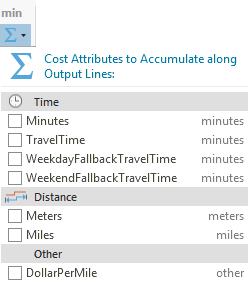
Si plusieurs couches d’analyse de même type sont sélectionnées, cette case à cocher indique un état mixte si toutes les couches ne partagent pas le même statut coché pour un même attribut. Dans l’image ci-après, l’attribut WeekendFallbackTravelTime étant sélectionné pour plusieurs couches, il est coché.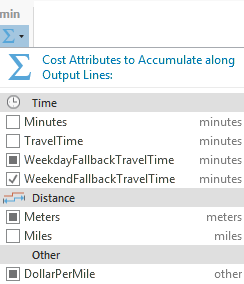
Si toutes les couches sélectionnées partagent le statut coché pour un attribut, la case à cocher indique cet état :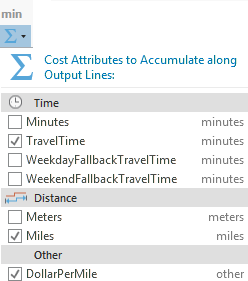
Destinations
Vous pouvez choisir de générer une matrice de coût de chaque origine à toutes les destinations. Vous pouvez également limiter le nombre de destinations à rechercher par origine en définissant la valeur de l'option Destinations.
Remarque :
La valeur du champ Destinations peut être remplacée par origine en spécifiant une valeur individuelle pour la propriété TargetDestinationCount dans la sous-couche des origines.
Date et heure
Les options de la section Date and Time (Date et heure) permettent de spécifier la date, l'heure et le jour à utiliser dans l'analyse.
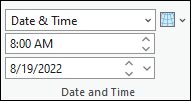
En savoir plus sur la date et l’heure
Arrive Depart Date-Time Type (Type Date-Heure Arrivée/Départ)
La liste déroulante Arrive Depart Date-Time Type (Type Date-Heure Arrivée/Départ) est disponible si les unités de coût sont basées sur le temps. Dans la liste déroulante, déterminez si une valeur d'heure et de date spécifique est fournie pour indiquer l'heure à laquelle les itinéraires quittent leur premier arrêt. Une heure et une date spécifiques sont définies principalement pour résoudre l’analyse à l’aide des conditions de trafic dynamiques ou des horaires de transport en commun, mais, pour intégrer le trafic ou les transports en commun dans l’analyse, le jeu de données réseau ou le service d'itinéraire doit inclure les données de trafic ou de transport en commun.
Les options de la liste déroulante sont les suivantes :
Not Using Time (N’utilise pas le temps) : que la source de données réseau inclue ou non des données sur la circulation, les résultats sont basés sur des temps de trajet statiques. Ce type de temps de trajet dans une rue ne varie pas pendant la journée. Les zones de texte Time of Day (Heure du jour) et Date (Date) ne sont pas disponibles.
Date & Time (Date et heure) : indiquez une heure du jour et une date calendaire. Les zones de texte Time of Day (Heure du jour) et Date (Date) permettent de fournir ces informations.
Day of Week (Jour de la semaine) : indiquez une heure dans la journée et un jour de la semaine. Les zones de texte Time of Day (Heure du jour) et Date (Date) permettent de fournir ces informations.
Today (Aujourd’hui) : indiquez une heure. La date est supposée être celle du jour même. La zone de texte Time of Day (Heure du jour) permet de spécifier l’heure du jour et la zone de texte Date (Date) est définie sur la valeur Today (Aujourd’hui) et n’est pas disponible pour éviter toute modification.
Now (Maintenant) : lorsque vous exécutez l’analyse, l’heure et la date sont définies sur les valeurs actuelles correspondantes. Cette option est utile si le jeu de données réseau est configuré avec des données en direct sur la circulation et que les itinéraires sont distribués aux chauffeurs pour être implémentés immédiatement après l’analyse. Les zones de texte Time of Day (Heure du jour) et Date (Date) ne sont pas disponibles pour éviter toute modification.
Heure du jour
Spécifiez l’heure de départ du jour.
Pour savoir quand cette option est activée, reportez-vous à la section Type Date-Heure Arrivée/Départ.
Date
Spécifiez le jour de départ de la semaine en saisissant l’une des valeurs suivantes dans la zone de texte Date (Date) :
- Lundi
- Mardi
- Mercredi
- Jeudi
- Vendredi
- Samedi
- Dimanche
Pour savoir quand cette option est activée, reportez-vous à la section Type Date-Heure Arrivée/Départ.
Fuseau horaire de référence
Dans la liste déroulante Reference Time Zone (Fuseau horaire de référence)  , vous pouvez choisir le fuseau horaire à utiliser dans l’analyse. Les options sont les suivantes :
, vous pouvez choisir le fuseau horaire à utiliser dans l’analyse. Les options sont les suivantes :
- Heure locale des localisations
- UTC (Temps universel coordonné)
Remarque :
Toutes les origines doivent être dans le même fuseau horaire lors de l’exécution d’une analyse sur plusieurs fuseaux horaires avec un attribut d’impédance horaire.
Géométrie en sortie
Les options du menu déroulant permettent de sélectionner le mode d'affichage de la sortie sur la carte.
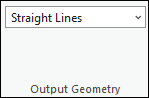
Type de forme linéaire de la géométrie en sortie
Ceci permet de contrôler le mode d'affichage de la sortie sur la carte. L'analyse de la matrice de coût OD résout toujours les chemins de moindre coût le long du réseau, mais ces chemins réseau n'apparaissent pas sur la carte. Vous pouvez représenter le chemin origine-destination sous forme de ligne droite si vous souhaitez visualiser la matrice sur la carte ou ne pas afficher de ligne si seuls les coûts de la table de la classe Lines (Lignes) en sortie vous intéressent.
- No Lines (Aucune ligne) : aucune forme linéaire en sortie n’est générée.
- Straight Lines (Lignes droites) : géométrie simplifiée en sortie sous forme de lignes droites.
Dessin
Le bouton Symbology (Symbologie)  permet d’accéder à la fenêtre de symbologie de la couche d’analyse de réseau active. Vous pouvez configurer la symbologie des sous-couches de la couche d’analyse de réseau active en sélectionnant l’une des options suivantes :
permet d’accéder à la fenêtre de symbologie de la couche d’analyse de réseau active. Vous pouvez configurer la symbologie des sous-couches de la couche d’analyse de réseau active en sélectionnant l’une des options suivantes :
- Single Color (Couleur unique) : cette option est disponible pour tous les types de couche d’analyse de réseau. Toutes les sous-couches d’entités de la couche d’analyse de réseau active, à l’exception des interruptions, utilisent désormais le même symbole unique de la couleur spécifiée. Par exemple, si vous choisissez une couleur unique bleue pour une couche Route (Iitinéraire), toutes les entités Stops (Arrêts) et Routes (Itinéraires) sont converties pour utiliser le même bleu.
- Color Linked (Couleur liée) : cette option est disponible pour les couches Route (Iitinéraire), Last Mile Delivery (Livraison sur le dernier kilomètre) et Vehicle Routing Problem (Tournée de véhicules). Elle applique une combinaison de couleurs aux sous-couches de sorte que les entités associées soient symbolisées dans la même couleur. Cette configuration de symbologie symbolise les entités liées de la même couleur, afin de permettre de distinguer plus facilement différents itinéraires et les entités qui y sont associées sur la carte. Par exemple, pour une couche Route incluant plusieurs itinéraires, chaque itinéraire et les arrêts qui y sont attribués utilisent des couleurs correspondantes.
En savoir plus sur la symbologie des couches d’analyse de réseau.
Vous avez un commentaire à formuler concernant cette rubrique ?